Maison >outils de développement >sublime >Configuration d'ESLint dans Sublime Text
Configuration d'ESLint dans Sublime Text
- 藏色散人avant
- 2019-09-12 13:47:322673parcourir
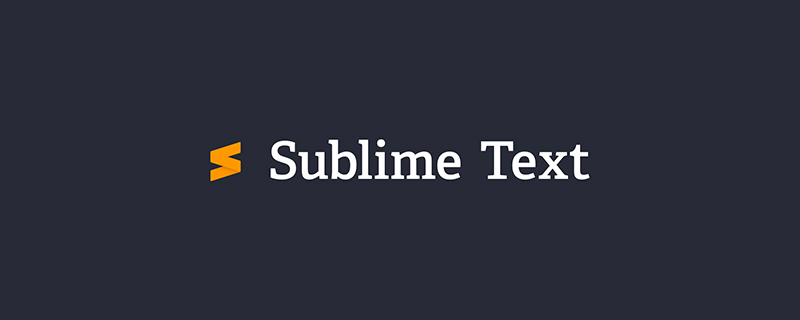
ESLint
ESLint est un outil de contrôle de qualité de code efficace qui peut éviter les erreurs de code de bas niveau en fonction de spécifications de code préétablies. et assurer l'unité du style de code. Ci-dessous, la colonne tutoriel d'utilisation de Sublime vous présentera la méthode de configuration d'ESLint dans Sublime Text.
Installation
Vous pouvez utiliser npm pour installer ESLint :
npm install eslint -g
Utilisation
Si vous utilisez ESLint pour la première fois, vous devez configurer un fichier de configuration d'abord, vous pouvez utiliser l'option --init dans le répertoire racine du projet pour générer :
eslint --init
S'il n'y a pas de fichier package.json dans le répertoire racine du projet, il vous demandera d'utiliser npm init pour initialiser d'abord un fichier package.json.
eslint --init vous demandera de choisir le style de code à utiliser. Vous pouvez choisir en fonction de vos besoins. Les options suivantes sont recommandées ici :
Use a popular style guide Standard JavaScript
Pendant ce processus, eslint le fera automatiquement. effectuez l'opération d'installation npm. pour installer les dépendances associées. Une fois l'installation terminée, veuillez vérifier s'il existe une dépendance sur l'élément UNMET PEER DEPENDENCY. Cela signifie que NPM ne peut pas installer automatiquement cette dépendance.
# ├── UNMET PEER DEPENDENCY eslint-plugin-promise@^1.0.8 npm install eslint-plugin-promise --save-dev
Intégrer Sublime Text
Dans Sublime Text vous devez installer deux plug-ins :
SublimeLinter SublimeLinter-contrib-eslint
puis les intégrer via Préférences->Paramètres du package->SublimeLinter ->Paramètres - Utilisateur :
{
"user": {
"debug": true, # 开启 debug 选项
"delay": 0.25,
"error_color": "D02000",
"gutter_theme": "Packages/SublimeLinter/gutter-themes/Default/Default.gutter-theme",
"gutter_theme_excludes": [],
"lint_mode": "background",
"linters": {
"eslint": {
"@disable": false,
"args": [],
"excludes": []
},
"jshint": {
"@disable": false,
"args": [],
"excludes": []
},
"php": {
"@disable": false,
"args": [],
"excludes": []
}
},
"mark_style": "outline",
"no_column_highlights_line": false,
"passive_warnings": false,
"paths": {
"linux": [],
"osx": [
"/Users/wang/.nvm/versions/node/v5.0.0/bin" # 设置 node 路径
],
"windows": []
},
"python_paths": {
"linux": [],
"osx": [],
"windows": []
},
"rc_search_limit": 3,
"shell_timeout": 10,
"show_errors_on_save": false,
"show_marks_in_minimap": true,
"syntax_map": {
"html (django)": "html",
"html (rails)": "html",
"html 5": "html",
"javascript (babel)": "javascript",
"magicpython": "python",
"php": "html",
"python django": "python",
"pythonimproved": "python"
},
"warning_color": "DDB700",
"wrap_find": true
}
}À ce stade, l'intégration est terminée. Si le style de code JavaScript de votre projet n'est pas conforme au style standard JavaScript, Sublime Text affichera une invite d'exception.
Ce qui précède est le contenu détaillé de. pour plus d'informations, suivez d'autres articles connexes sur le site Web de PHP en chinois!

